Как сшивать фотографии на iPhone и Android в 2022 году
Мы все делаем много скриншотов по той или иной причине. Как блогер, я беру их на свой iPhone, чтобы четко объяснить читателям шаги любой процедуры.
Вы можете взять их, чтобы поделиться конкретным разговором с кем-то еще.
Проблема возникает, когда одного скриншота мало для продолжительного разговора. Отправка нескольких снимков экрана — единственный оставшийся вариант.
Или это?
Уже нет так как в этом уроке мы собираемся рассказать вам о простых способах сшивание фотографий или скриншотов вместе на iPhone или Android.
Щелкнули несколько изображений программы по нескольким предметам с доски объявлений в вашей школе или университете?
Если это так, сшивание изображений программы будет иметь большое значение в помогая вам поделиться учебным планом с другими на одной или нескольких фотографиях.
Так что для таких и других подобных ситуаций давайте рассмотрим способы объединяйте фотографии со своего смартфона на лету.
Contents [show]
Приложения для сшивания фотографий или скриншотов для iOS и Android
Давайте сначала начнем с удивительного приложения для iOS, которое может комбинировать изображения как по вертикали, так и по горизонтали.
Stitch & Edit – объединение скриншотов в один
Я оставил это приложение на первом месте из-за того, что оно позволяет комбинировать несколько фотографий как рядом, так и друг под другом. Это приложение недоступно для Android.
- Для начала установите приложение со следующего ссылке.
- После успешной установки запустите приложение. На первом экране коснитесь нужного выравнивания для комбинированных фотографий, т. е. вертикального или горизонтального.
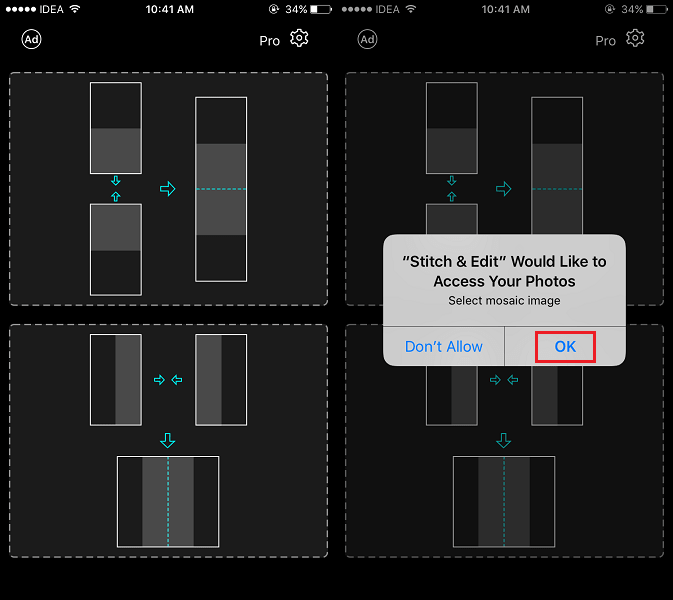
- Теперь появится всплывающее окно. Нажать на OK чтобы разрешить приложению Stitch & Edit доступ к фотографиям на вашем iPhone или iPad.
- На следующем экране выберите фотографии, которые вы хотите сшить, и нажмите «Готово» в правом верхнем углу.
- Затем вы можете нажать «Нажмите, чтобы начать редактирование», чтобы настроить изображения при объединении. После нажатия на него используйте перетаскивание, чтобы расположить изображения по желанию.
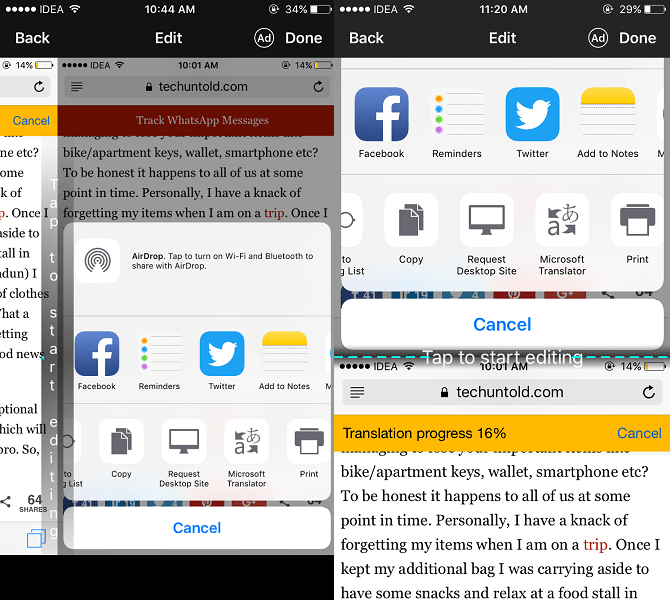
- Когда вы будете удовлетворены, нажмите Готово в правом верхнем углу экрана.

- Наконец, нажмите на Сохраните значок в правом нижнем углу, чтобы сохранить изображение в альбоме «Фотопленка». Если вы хотите, вы также можете поделиться сшитым изображением прямо с того же экрана, используя значок общего доступа в левом нижнем углу.
Pic стежка
Для пользователей Android есть отличное приложение для объединения нескольких изображений. Это приложение также доступно для iOS.
- Загрузите приложение из Play Маркет or App Store в зависимости от ОС вашего устройства.
- Откройте приложение после его установки. Выберите макет для объединенных фотографий.
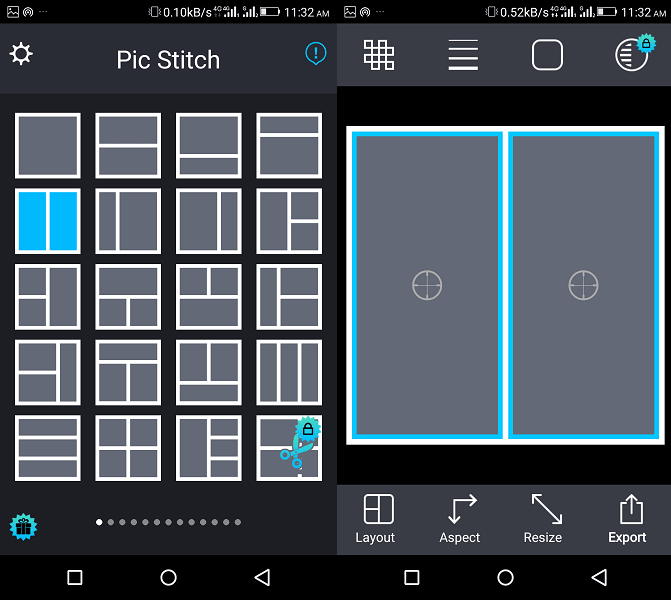
- Теперь нажмите на пустые места в макете и выберите фотографии из галереи. Количество фотографий, которые вы можете выбрать, зависит от выбранного выше макета.
- После выбора фотографий нажмите на значок галочки в правом верхнем углу.
- Фотографии будут вставлены в макет. Вы можете настроить их, перетащив их в отдельные места.
- Чтобы сохранить изображение в галерее, нажмите на Экспортировать и выберите Сохранить в фотоальбом.
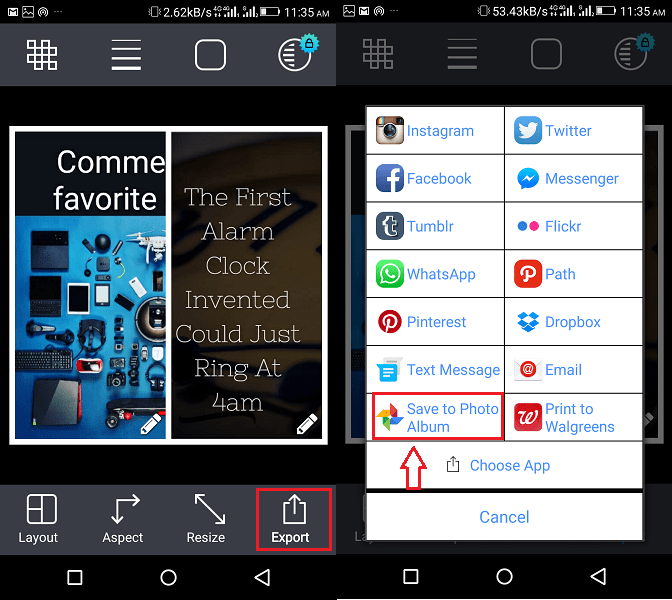
Сшить
Это приложение также доступно для обоих iOS и Android. Он работает почти так же, как вышеперечисленные приложения. В бесплатной версии вы сможете объединить не более 3 фотографий.
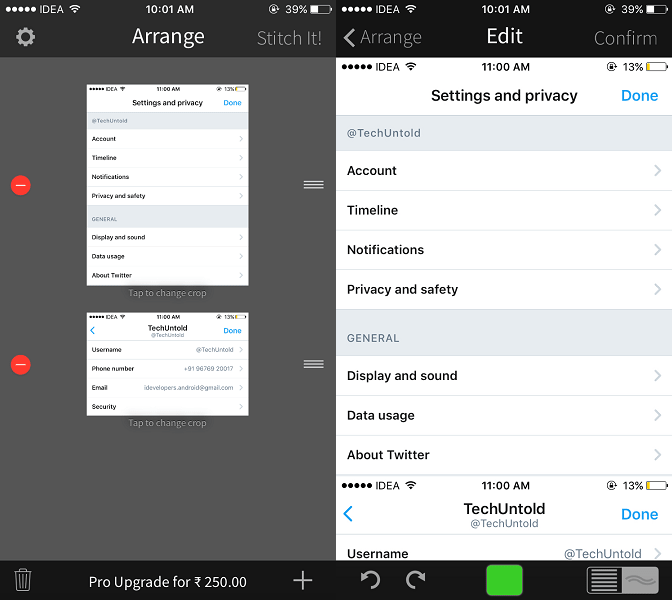
Еще одним недостатком этого приложения является то, что в нем нет функции объединения фотографий по горизонтали.
Tailor — автоматическое сшивание скриншотов
Еще одно приложение для сшивания скриншотов. Это совершенно уникальное приложение среди всех перечисленных приложений с точки зрения его автоматизированной работы. Приложение возьмет скриншоты из фотопленки и попытается объединить их, определив точку наложения.
Вам не нужно ничего делать, кроме как нажать на значок «Поделиться» и выбрать «Сохранить изображение».
Недостаток при использовании этого приложения заключается в том, что если изображения не перекрываются, оно не будет работать. Приложение Tailor доступно только на App Store для устройств iOS.
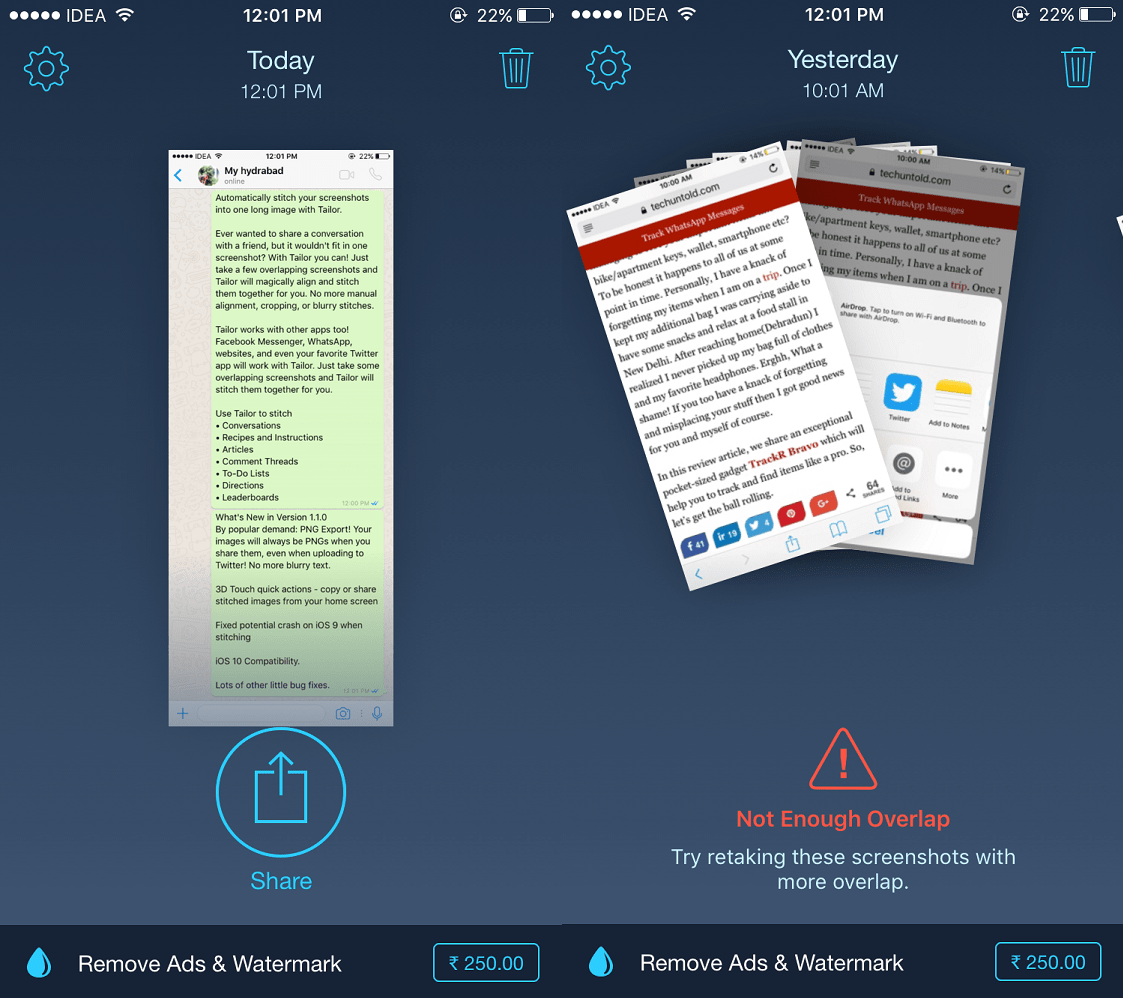
Нужно сделать больше с вашими фотографиями?
Знаете ли вы, что вы можете превратить свой телефон в портативную лабораторию для редактирования изображений!
Вы можете изменить размер фотографий, добавить стрелкиМесто одна картинка поверх другой, и более. Небо это предел! Кажется, вам больше не нужен компьютер для редактирования изображений.
Теперь вы знаете, как сшивать фотографии iPhone и Android на ходу
Мы надеемся, что в следующий раз вам не придется переносить фотографии на ПК, чтобы объединить их, так как вы сможете объединить несколько снимков экрана или изображений в одно с помощью этих приложений.
Мы предоставили вам несколько вариантов. Какой из них вы выберете? Пожалуйста, дайте нам знать в комментариях.
последние статьи